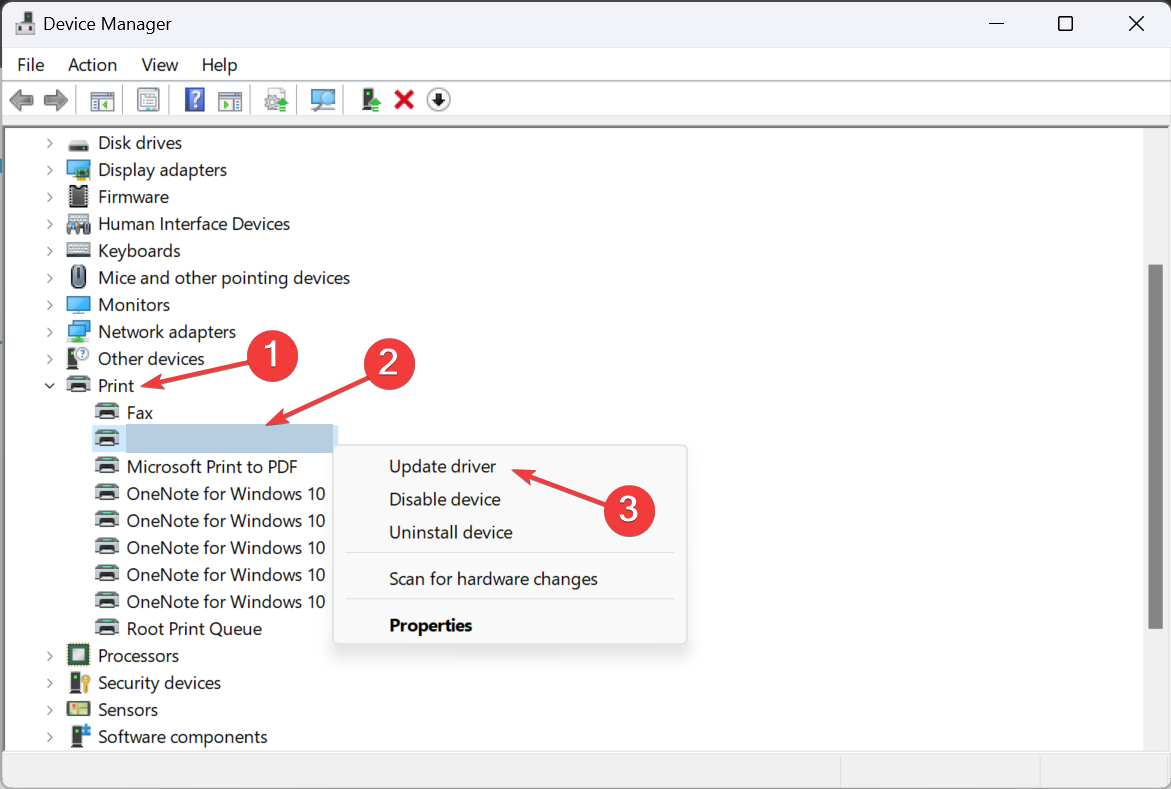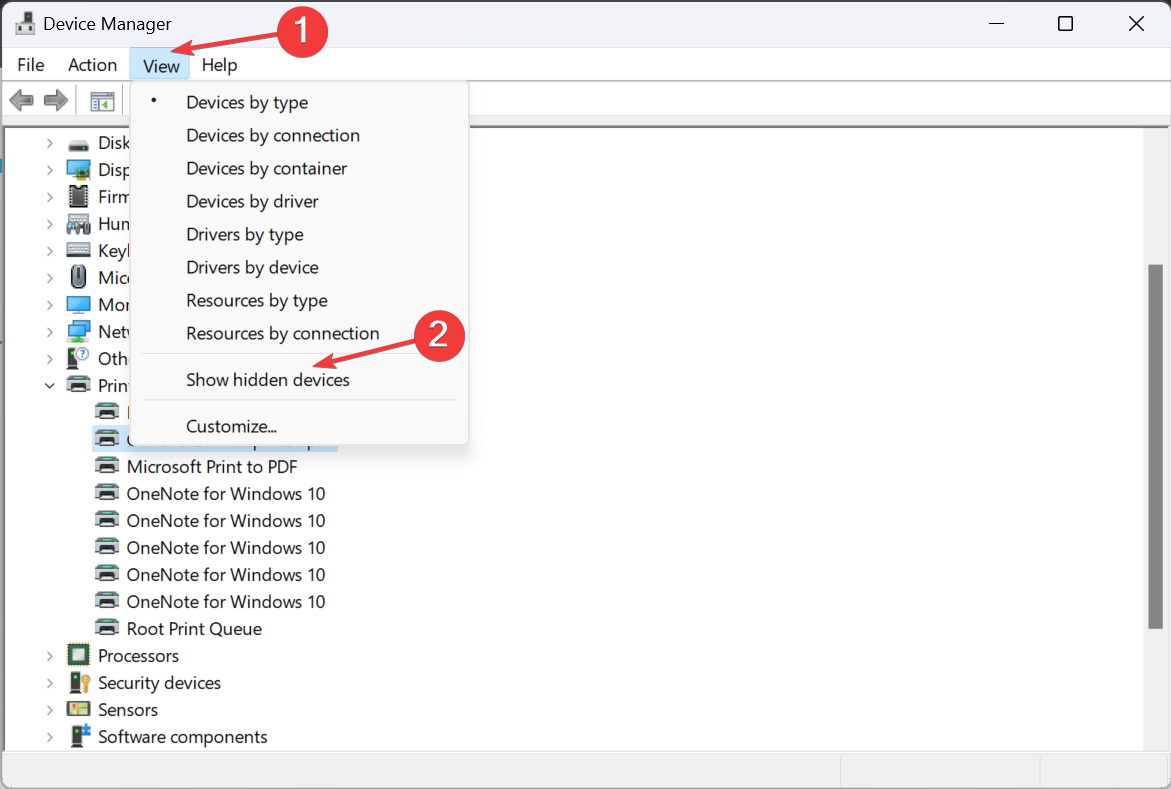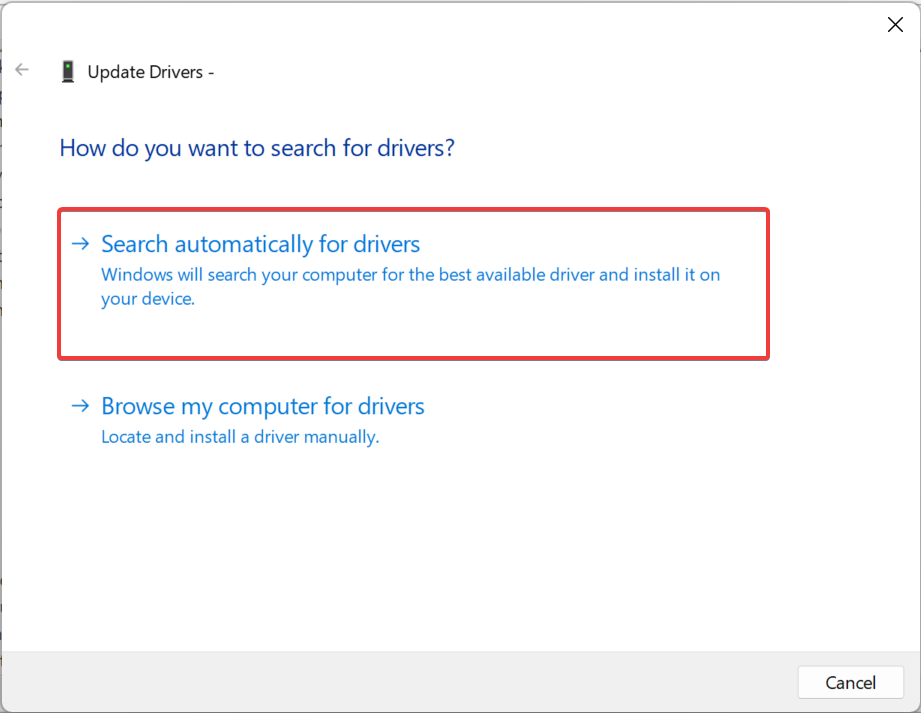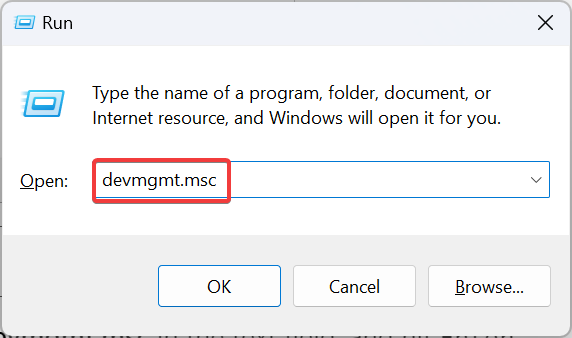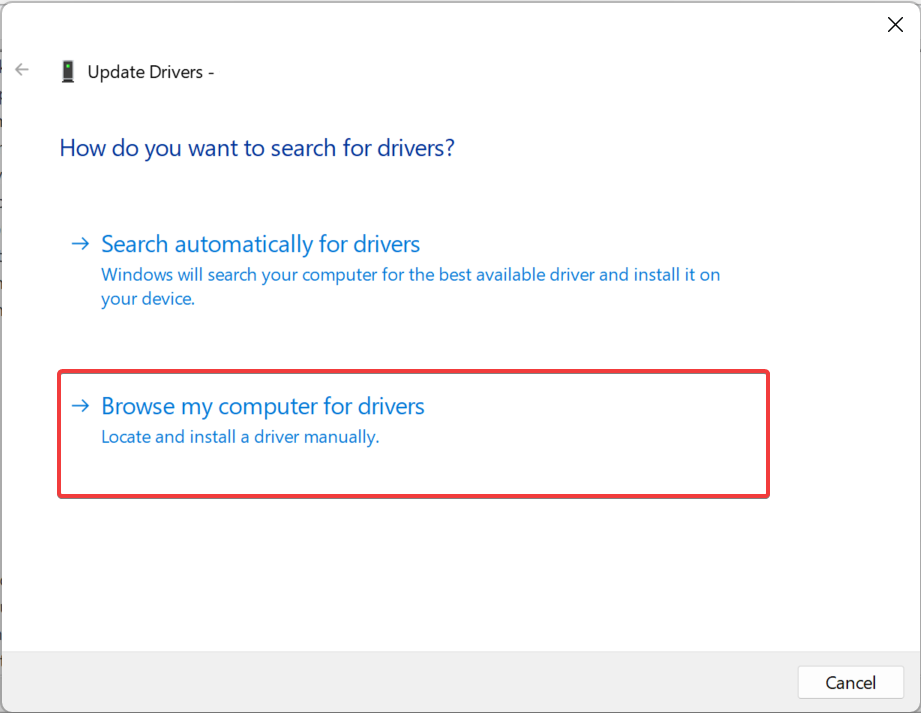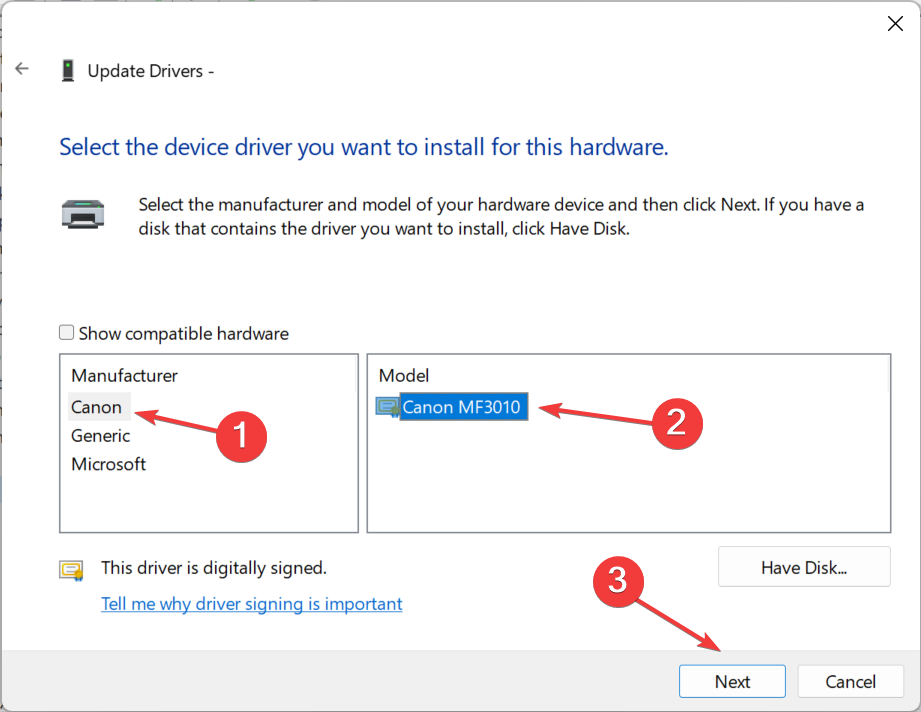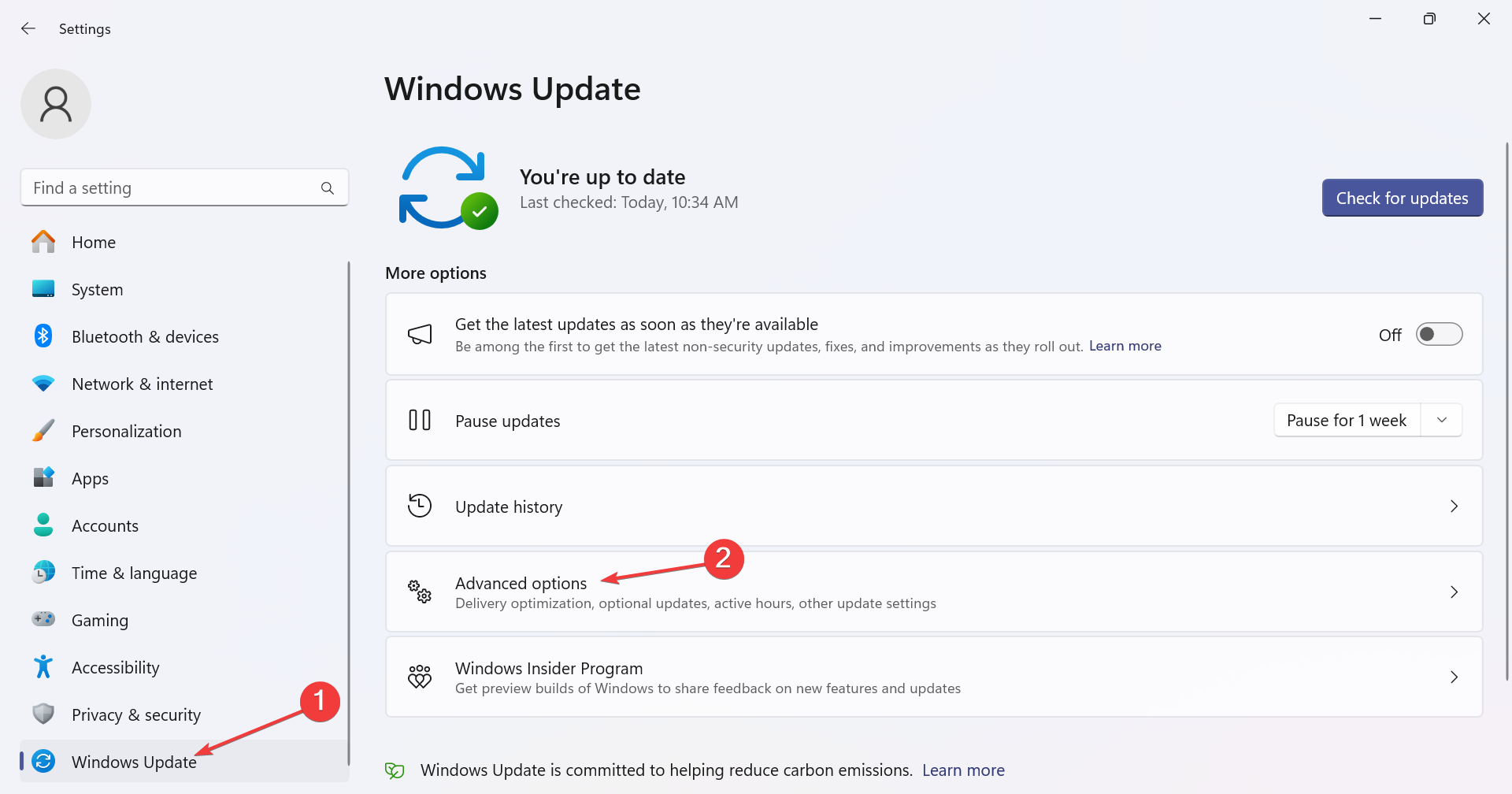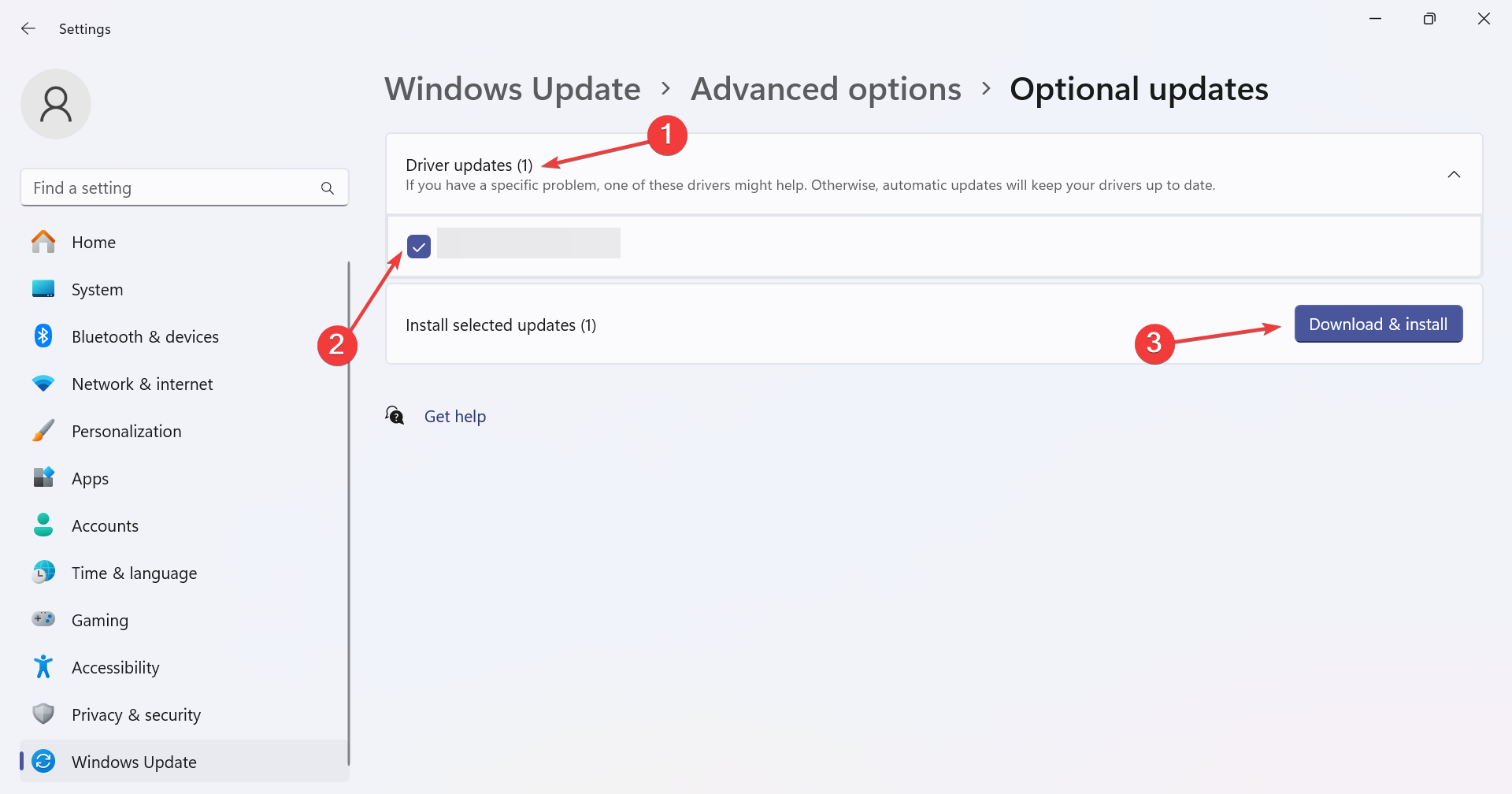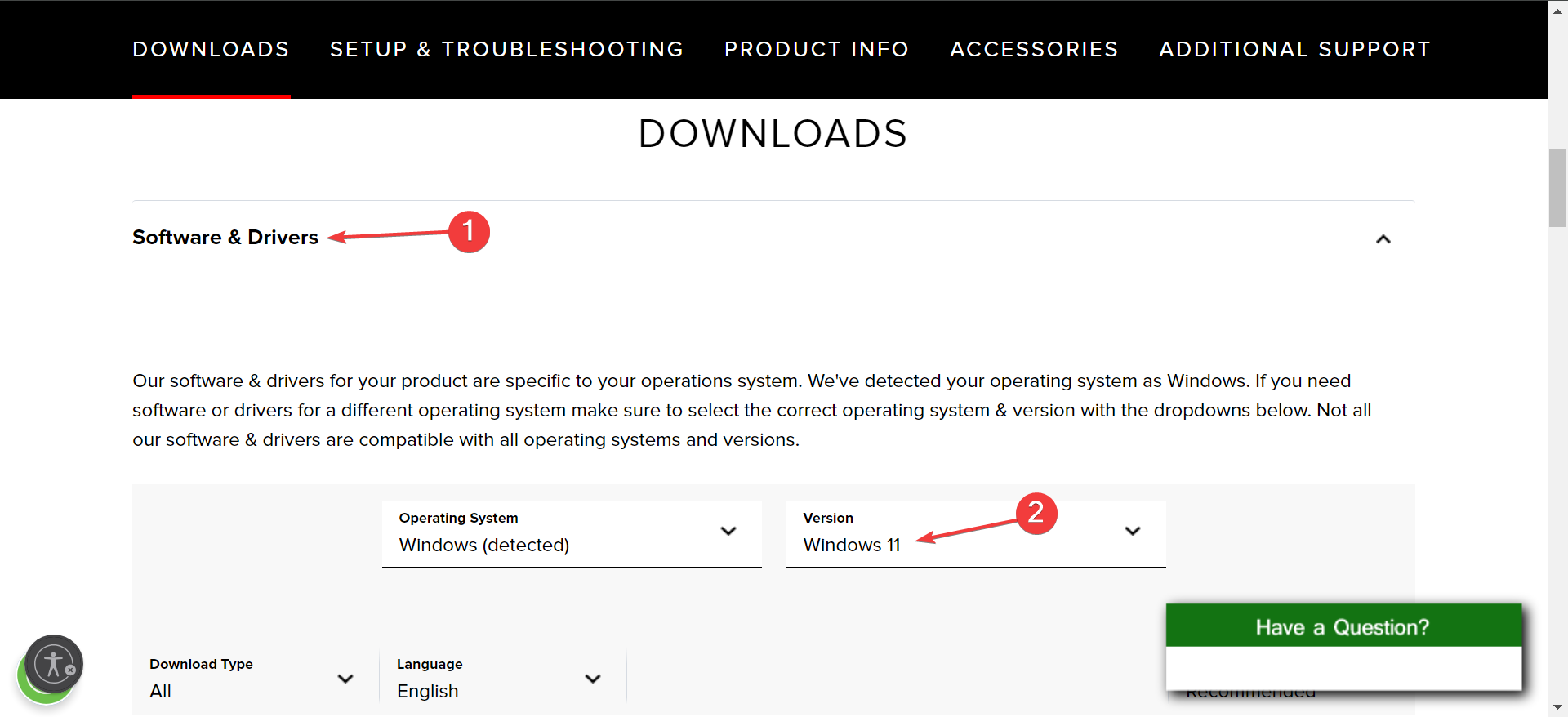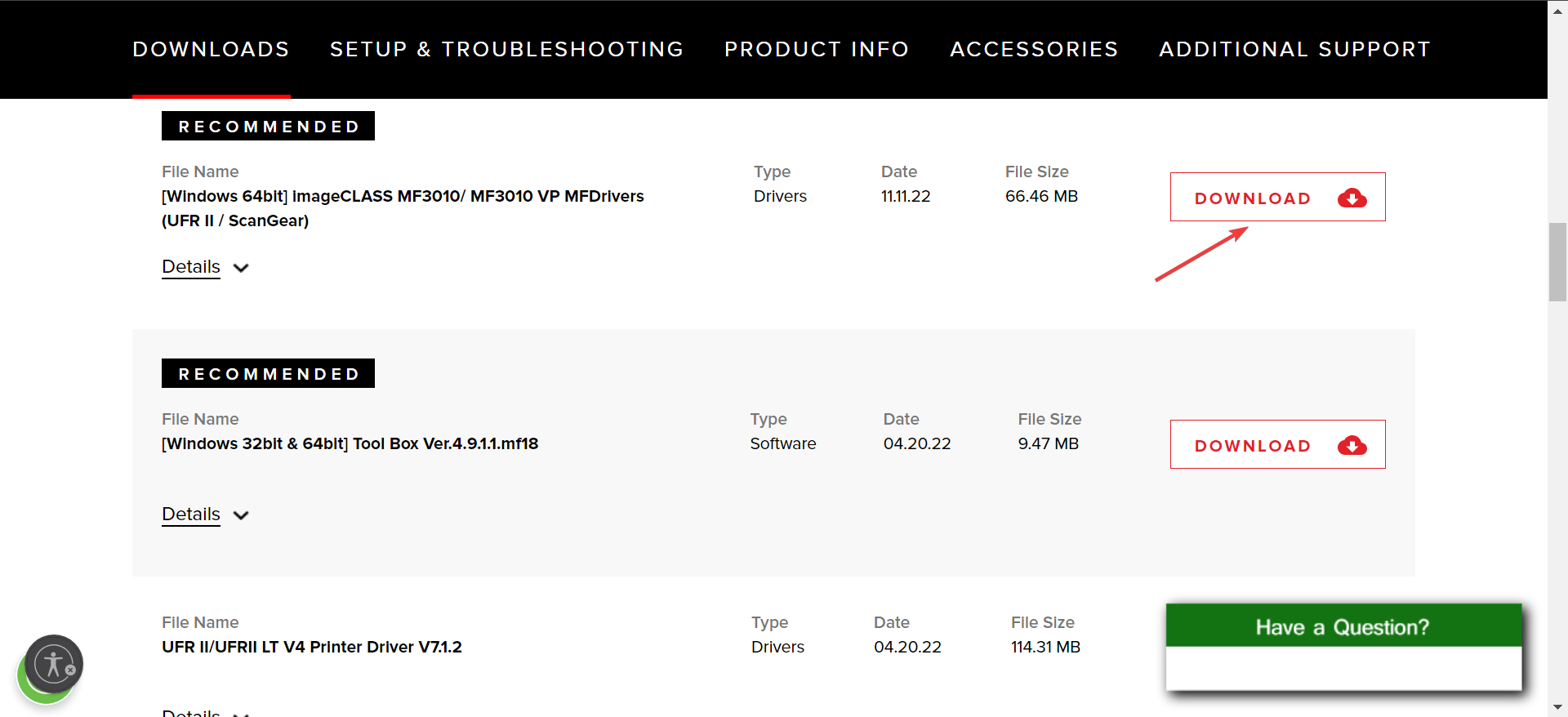佳能 MF3010 驱动程序对于打印机在 Windows 11 中的运行至关重要。即使已经安装了驱动程序,更新的版本也有助于提高性能并消除任何错误。
请记住,下载佳能 MF3010 打印机驱动程序并不难,并且考虑到各种可用的方法,它不会超过几分钟。
如何安装Canon MF3010扫描仪驱动程序?
1. 通过设备管理器
1.1 自动安装
 提示
提示仅当您已经拥有佳能 MF3010 打印机/扫描仪的驱动程序并希望安装更新版本时,此方法才适用。此外,如果打印机未显示,您可能需要查看隐藏的设备。
- 按 + 打开“高级用户”菜单,然后从选项中选择“设备管理器”。WindowsX
- 展开“打印机”条目,右键单击“Canon MF3010”,然后选择“更新驱动程序”。

- 如果找不到打印机,请单击“视图”菜单,选择“显示隐藏的设备”,然后更新驱动程序。

- 选择“自动搜索驱动程序”,然后等待 Windows 安装本地可用的最佳版本。

1. 2.手动安装
我们如何测试、审查和评分?
在过去的 6 个月里,我们一直在努力建立一个关于我们如何制作内容的新审查系统。使用它,我们随后重做了大部分文章,以提供有关我们制作的指南的实际实践专业知识。
有关更多详细信息,可以在 WindowsReport 上阅读我们如何测试、审查和评分。
- 按 + 打开运行,在文本字段中键入 devmgmt.msc,然后点击 。WindowsREnter

- 双击打印机条目,右键单击Canon MF3010设备,然后选择更新驱动程序。
- 选择浏览计算机以查找驱动程序。

- 现在,选择“让我从计算机上的可用驱动程序列表中进行选择”。
- 从左侧选择佳能,从右侧选择佳能MF3010,单击下一步,然后等待驱动程序安装完成。

- 完成后,重新启动计算机以应用更改。
在 Windows 11 中下载最新的打印机驱动程序很简单,使用设备管理器实用程序应该是您的主要方法。
如果这听起来太棘手,像 Outbyte Driver Updater 这样的可靠驱动程序更新工具将为您提供帮助。它将检测所有连接的设备,搜索最新的驱动程序,并自动安装它们。
2.使用Windows更新
- 按 + 打开“设置”,从左窗格中转到 Windows 更新,然后单击“高级选项”。WindowsI

- 单击“可选更新”。
- 展开驱动程序更新条目,勾选佳能MF3010打印机驱动程序的复选框,然后单击下载并安装。

- 最后,重新启动计算机。
要使较新的驱动程序版本显示在 Windows Update 下,您必须将 Canon MF3010 打印机连接到 PC。在这种情况下,有线连接通常更可靠。
3. 从网站下载驱动程序设置
- 转到佳能的官方网站,向下滚动并展开软件和驱动程序,然后选择 Windows 11 作为操作系统版本。

- 现在,单击佳能 MF3010 64 位驱动程序旁边的“下载”按钮。

- 下载安装程序后,双击 .exe 文件,然后按照屏幕上的说明完成安装过程。
从网上下载驱动程序时,要小心,只能从官方网站下载文件。您应该避免使用所有第三方网站。此外,由于 Windows 11 是 64 位操作系统,因此仅下载佳能 MF3010 64 位驱动程序。
如果您的 PC 无法检测到 Canon 打印机或遇到 Canon 设备的扫描问题,更新驱动程序也会有所帮助。
正文完